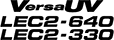印刷とカットのずれを補正する
印刷とカッティングを連続して行った場合に、印刷とカッティングが微妙にずれた場合の補正方法です。
位置合わせマークを印刷して読み取り、ずれを補正します。メディアの厚みやヘッド高さによって印刷とカッティングの位置が微妙にずれることがあります。お使いのメディアに合わせた補正をおすすめします。
1. インクの着弾位置のずれを調整する
手順
- [MENU]を押す。
- [▼]を何回か押して、以下の画面を表示する。
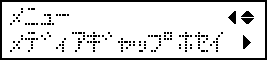
- [▶]を押して、以下の画面を表示する。

- [ENTER]を押す。テストパターンの印刷を開始します。
- 印刷が完了したら[▼][▶]の順に押して、以下の画面を表示する。
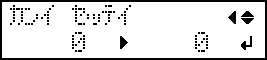
- 印刷したテストパターンを見て、補正値を決める。2本の縦線の”ずれ”が最も少ない値を選びます。下図の場合は、「-3」を選びます。連続する値のどちらか迷う場合は、中間の値にしてください(補正値は「0.5」ずつ設定できます)。
- [▲][▼]を押して補正値を選択する。
- [ENTER]を押して決定する。
- [◀][▲]を押して、以下の画面を表示する。

- [ENTER]を押す。テストパターンの印刷を開始します。
- テストパターンを確認し、調整が成功したかどうか確認する。「
」が指している2本の縦線(=現在の補正値)の“ずれ”が最も少ないことを確認してください。“ずれ”が小さい縦線が他にある場合は、補正値を再設定してください。
- 調整が成功したら、[MENU]を押してもとの画面に戻る。
2. 印刷とカットのずれを補正する
手順
- [MENU]を押す。
-
[▲]を1回、[▶]を2回押して、以下の画面を表示する。
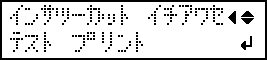
-
[ENTER]を押す。
テストパターン(P&C1)がプリント&カットされます。テストパターンはメディアの両端に1箇所ずつ出力されます。メモ:
メディアが傾いていると、両端で位置がずれてしまいます。テストパターンを両端に印刷することで、メディアの傾きによるずれも調整できます。
-
テストパターン(P&C1)を確認する。
プリント位置(塗りつぶし)とカット位置(外枠)のずれを確認してください。下図は、プリント位置とカット位置がずれた状態です。
〔F〕はメディアの送り方向(FEED方向)、〔S〕はプリントヘッドの移動方向(SCAN方向)を示しています。
プリント位置とカット位置が合っている場合は、調整は必要ありません。プリント位置とカット位置がずれている場合は、次の手順に進んでください。
-
[▼]を2回押して以下の画面を表示する。
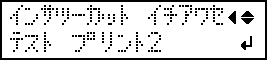
-
[ENTER]を押す。
テストパターン(P&C2)がプリント&カットされます。
-
[▲]を押して、以下の画面を表示する。
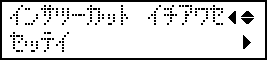
- テストパターン(P&C2)の状態から補正値を確認する。
カッティングライン()と補正値目盛りの交点()が補正値です。下図の場合、補正値は「-0.3」です。
メディアの送り方向(FEED方向)、プリントヘッドの移動方向(SCAN方向)それぞれを確認してください。
- [▶]を押す。
- FEED方向〔F〕とSCAN方向〔S〕の補正値を設定する。
- [▲][▼]を押してFEED方向〔F〕の補正値を設定する。

- [◀][▶]を押してSCAN方向〔S〕の補正値を設定する。
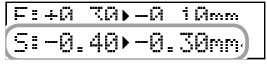
- 補正値の設定が完了したら、[ENTER]を押して決定する。
- [▲][▼]を押してFEED方向〔F〕の補正値を設定する。
-
[MENU][▲]の順に押して、以下の画面を表示する。
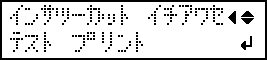
-
[ENTER]を押す。
テストパターン(P&C1)がプリント&カットされます。印刷とカット線が合っていれば調整完了です。さらに調整が必要な場合は、[▼][▶]の順に押して手順10に戻って微調整をしてください。メモ:
出荷時設定
- 〔F〕(メディアの送り方向の補正値):0.00 mm
- 〔S〕(カッティングキャリッジの移動方向の補正値):0.00 mm